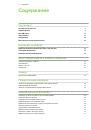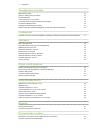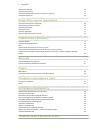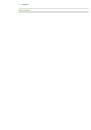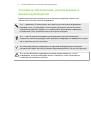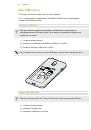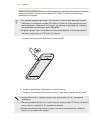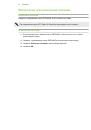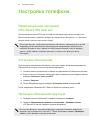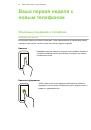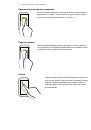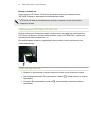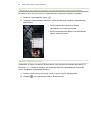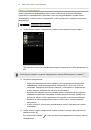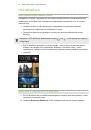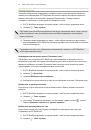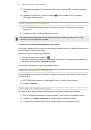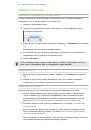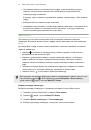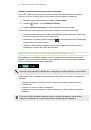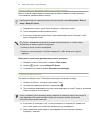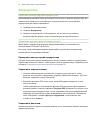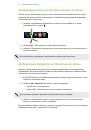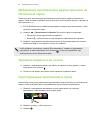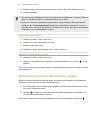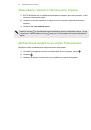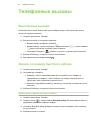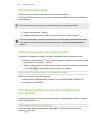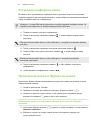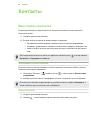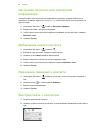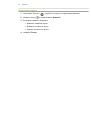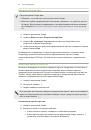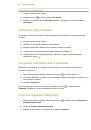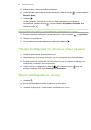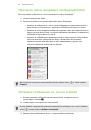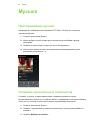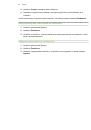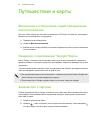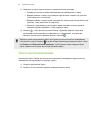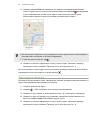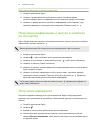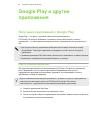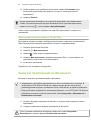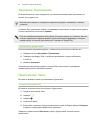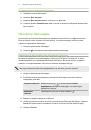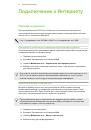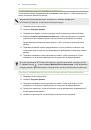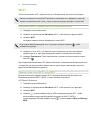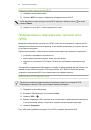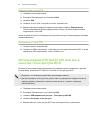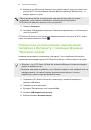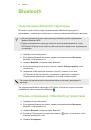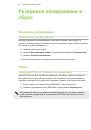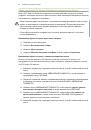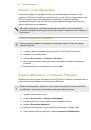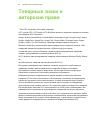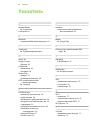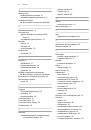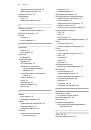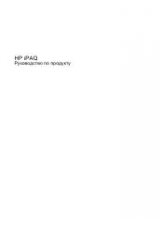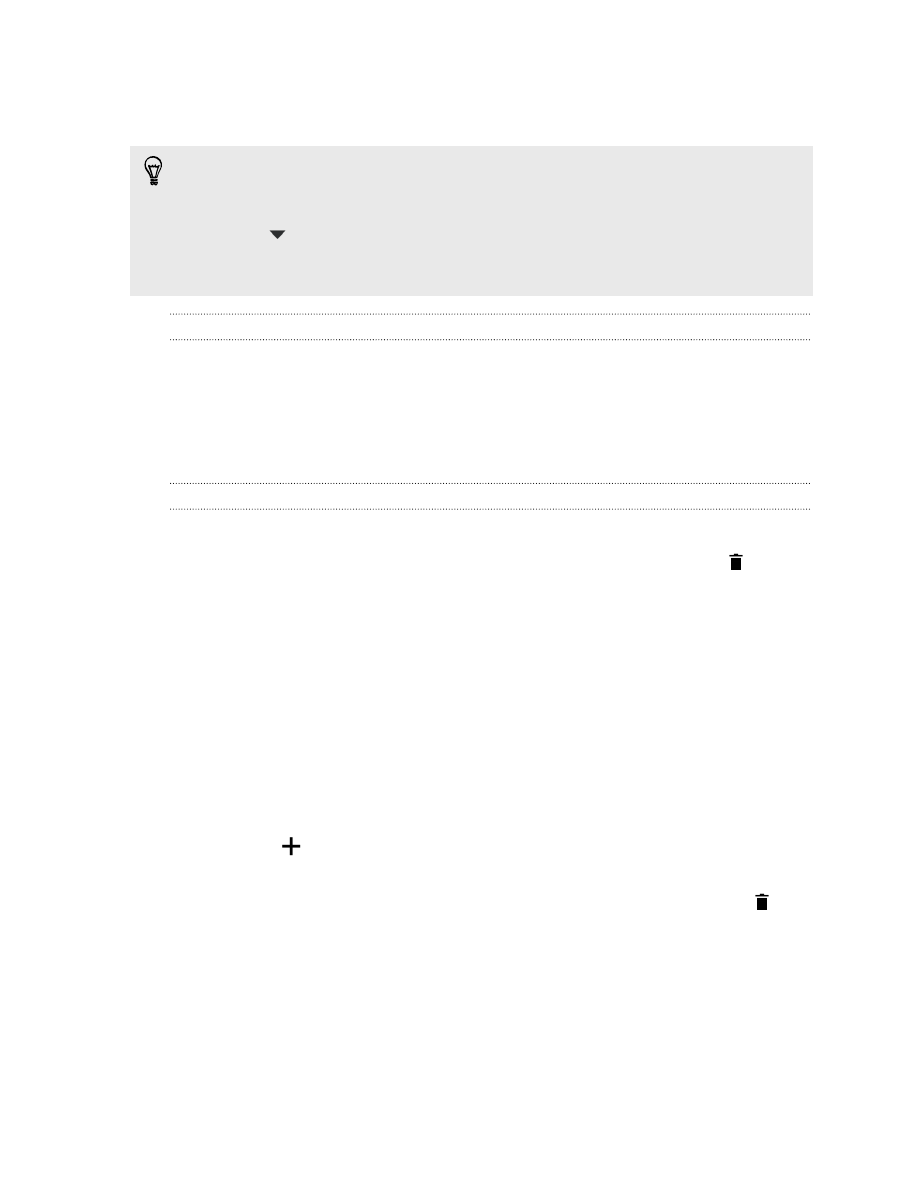
4.
Выберите одно или несколько приложений, которые вы хотите добавить в папку.
5.
Нажмите
Готово
.
§
Вы также можете добавить ярлыки для настроек или информации. Сначала добавьте
ярлык на Начальный экран, а затем перетащите его в папку.
§
Кроме того, можно сгруппировать приложения в папку на экране "Все приложения".
Нажмите
>
Пользовательский
. Нажмите и удерживайте приложение, а затем
перетащите его на другое приложение. Сделайте то же самое для других приложений,
которые вы хотите сгруппировать в папку.
Переименование папки
1.
Нажмите на папку, чтобы открыть ее.
2.
Нажмите на строку заголовка окна папки.
3.
Введите новое имя папки.
4.
Нажмите на экран за пределами папки, чтобы закрыть ее.
Удаление элементов из папки
1.
Нажмите на папку, чтобы открыть ее.
2.
Нажмите и удерживайте приложение, а затем перетащите его на значок
, чтобы
удалить.
Если в папке остался только один элемент, он автоматически выносится из папки, а сама
папка удаляется.
Добавление панели Начального экрана
Добавьте дополнительный Начальный экран, если у вас много виджетов, приложений и
ярлыков, к которым вы хотите иметь быстрый доступ.
1.
В HTC BlinkFeed или на любой панели виджетов сведите два пальца вместе, чтобы
настроить Начальный экран.
2.
Нажмите
. Появится новый Начальный экран. Вы можете начать добавлять на
него виджеты, приложения и ярлыки.
Чтобы удалить панель, нажмите и удерживайте ее, а затем перетащите на значок
.
40
Индивидуальная настройка